现在的电脑用户都希望自己的电脑运行更快、更流畅。然而,随着时间的推移,我们常常会发现C盘的空间越来越少,导致电脑运行缓慢。有没有一种简单的方法来释放C盘的空间呢?本文将向大家介绍一些最简单、高效的方法,帮助你轻松瘦身C盘,让电脑焕发新生。
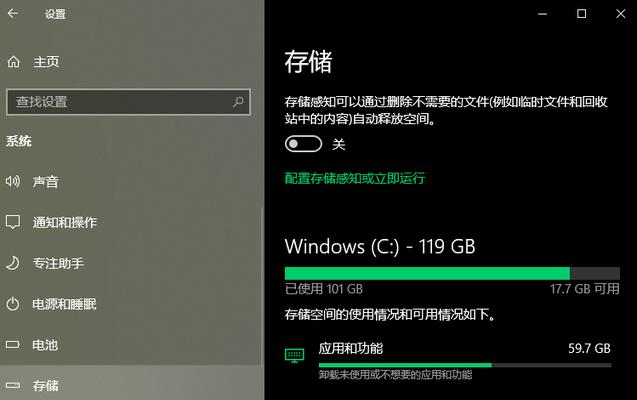
1.清理临时文件
随着我们使用电脑的时间增长,系统会生成大量的临时文件,这些文件占据了宝贵的C盘空间。我们可以通过访问“控制面板-管理工具-磁盘清理”来清理这些临时文件。
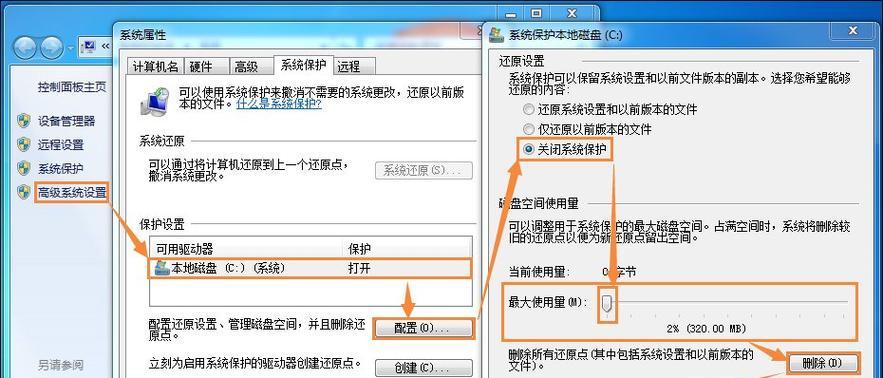
2.删除无用程序
我们经常在电脑上安装各种软件,但有些程序我们可能用不到或已经很久没有使用了。定期检查并删除这些无用程序,可以有效释放C盘空间。
3.清理回收站
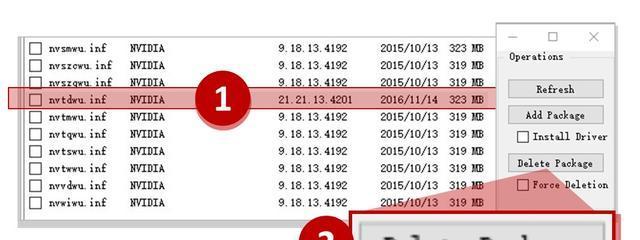
当我们删除文件时,它们并不会立即从硬盘上删除,而是被放入回收站中。我们可以定期清空回收站,彻底释放这些已经删除的文件所占用的空间。
4.压缩文件
C盘上可能会有一些较大的文件,如电影、音乐等。我们可以使用压缩工具对这些文件进行压缩,从而减少它们占据的空间。
5.移动个人文件
我们的文档、图片、视频等个人文件可能会占用较多的C盘空间。将这些文件移动到其他分区或外接硬盘上,可以有效减少C盘的负担。
6.清理浏览器缓存
浏览器在我们访问网页时会缓存很多文件,这些缓存文件可能会占据大量的C盘空间。我们可以定期清理浏览器缓存,释放这些空间。
7.禁用休眠功能
休眠功能会在电脑进入休眠状态时将当前内存中的数据保存到硬盘上。禁用休眠功能可以释放与休眠相关的空间。
8.清理系统日志
Windows系统会记录各种事件和错误信息,并保存在系统日志中。这些系统日志可能会占据较大的C盘空间,我们可以通过清理系统日志来释放空间。
9.禁用恢复功能
Windows系统默认会开启恢复功能,它会占用一定的C盘空间。如果你从未使用过恢复功能,可以考虑禁用它,从而释放更多的空间。
10.卸载不常用的字体
电脑上预装的字体可能会占据较多的空间。我们可以通过访问“控制面板-外观和个性化-字体”来卸载一些不常用的字体。
11.禁用文件索引
Windows系统默认会开启文件索引功能,以便更快地搜索文件。但它会占用一定的C盘空间,我们可以根据自己的需求来决定是否禁用文件索引。
12.清理系统垃圾
我们可以使用一些系统清理工具来清理系统垃圾文件,这些垃圾文件可能会占据大量的C盘空间。
13.瘦身虚拟内存
虚拟内存是电脑硬盘上的一个文件,用于扩展内存。我们可以调整虚拟内存的大小,减少它所占据的C盘空间。
14.禁用系统还原
系统还原功能是Windows系统中的一个重要特性,但它也会占用一部分C盘空间。可以根据自己的需求来决定是否禁用系统还原。
15.检查病毒和恶意软件
有时候,电脑中的病毒和恶意软件会占用大量的C盘空间。定期使用杀毒软件来检查和清除这些威胁,可以有效保持C盘的健康。
通过清理临时文件、删除无用程序、清理回收站、压缩文件、移动个人文件等一系列简单的操作,我们可以轻松瘦身C盘,释放宝贵的空间。这样,电脑就能够更流畅地运行,为我们提供更好的使用体验。不妨尝试一下这些方法,让你的电脑焕发新生!

介绍:随着技术的不断发展,越来越多的人选择使用U盘来启动IS...

SurfaceBook作为微软旗下的高端笔记本电脑,备受用户喜爱。然...

在如今数码相机市场的竞争中,索尼A35作为一款中级单反相机备受关注。...

在计算机使用过程中,主板BIOS(BasicInputOutputS...

在我们使用电脑时,经常会遇到一些想要截屏保存的情况,但是一般的截屏功...